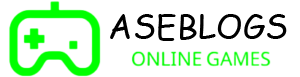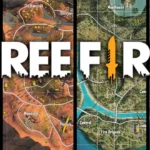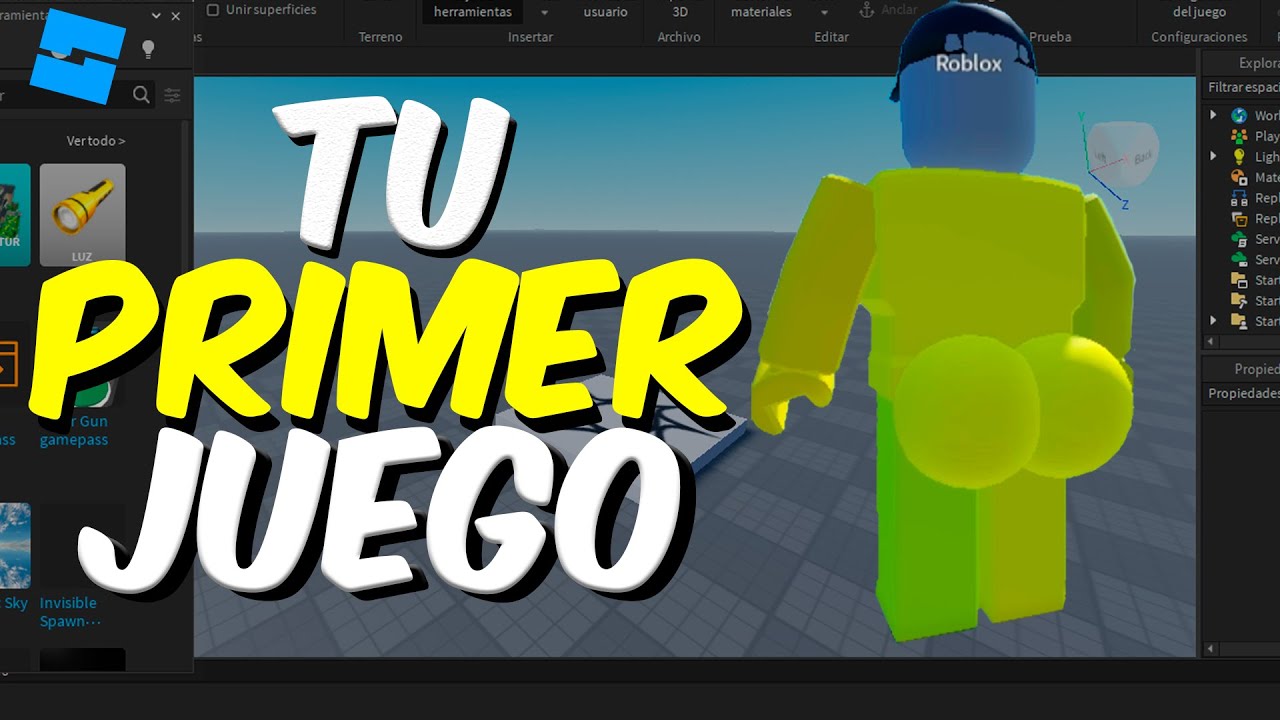
Las herramientas de desarrollo para Roblox Studio es la de crear juegos, es una oportunidad increíble para desarrollar experiencias interactivas sin necesidad de ser un programador profesional. Con las herramientas adecuadas, puedes optimizar tu proceso de creación, mejorar la calidad de tus juegos y facilitar la administración de scripts, assets y mecánicas.
En este artículo, exploraremos las mejores herramientas de desarrollo para Roblox Studio que te ayudarán a crear juegos más atractivos y funcionales.
1. ¿Qué es Roblox Studio y por qué usarlo?
Las herramientas de desarrollo para Roblox Studio es el motor de desarrollo oficial de Roblox, una plataforma de juegos en línea donde los usuarios pueden crear y compartir sus propias experiencias.
🔹 Ventajas de usar Roblox Studio:
✅ Gratuito y fácil de usar.
✅ Lenguaje de programación basado en Lua.
✅ Compatible con modelos 3D y scripting avanzado.
✅ Permite monetización a través de Robux.
✅ Gran comunidad de desarrolladores y tutoriales.
Si quieres empezar a crear tu propio juego, descarga Roblox Studio aquí.
2. Principales herramientas de desarrollo en Roblox Studio
Para crear un juego de calidad, necesitas herramientas que te ayuden a modelar, programar, animar y optimizar tus creaciones. A continuación, te presentamos las mejores opciones.
2.1. Explorador y Propiedades
📌 ¿Qué es?
El Explorador es una herramienta dentro de Roblox Studio que muestra la jerarquía de objetos en un juego, mientras que Propiedades permite modificar sus atributos.
📌 ¿Por qué es útil?
✅ Permite organizar y administrar modelos, scripts y efectos.
✅ Facilita la personalización de objetos sin escribir código.
✅ Esencial para aplicar materiales, colores y texturas a los elementos del juego.
Consejo: Usa una estructura jerárquica clara en el Explorador para evitar desorden en tu proyecto.
2.2. Toolbox: Accede a Modelos y Assets Gratuitos
📌 ¿Qué es?
La Toolbox es una biblioteca de assets donde puedes encontrar modelos, sonidos, scripts y texturas creados por la comunidad.
📌 ¿Por qué es útil?
✅ Ahorra tiempo al usar assets listos para usar.
✅ Ideal para principiantes que aún no saben modelar.
✅ Incluye scripts funcionales que puedes modificar.
Consejo: Asegúrate de verificar la calidad y optimización de los modelos que descargas.
2.3. Script Editor y Debugger
📌 ¿Qué es?
El Script Editor es donde escribes código en Lua, el lenguaje de programación de Roblox Studio.
📌 ¿Por qué es útil?
✅ Permite personalizar interacciones, mecánicas y eventos.
✅ Incluye herramientas como autocompletado y resaltado de sintaxis.
✅ El Debugger ayuda a encontrar y corregir errores en el código.
Consejo: Usa comentarios en el código para organizar tus scripts y facilitar la depuración.
2.4. Terrain Editor: Crea Mapas Realistas
📌 ¿Qué es?
El Terrain Editor permite crear paisajes realistas como montañas, ríos y bosques en Roblox Studio.
📌 ¿Por qué es útil?
✅ Facilita la creación de mapas detallados sin necesidad de usar modelos 3D.
✅ Ofrece herramientas para esculpir terrenos y aplicar texturas.
✅ Mejora la jugabilidad al proporcionar escenarios inmersivos.
Consejo: Usa la opción «Smooth Terrain» para darle un aspecto más natural a los mapas.
3. Herramientas Externas para Mejorar Roblox Studio
Además de las herramientas nativas de Roblox Studio, existen programas externos que pueden ayudarte a mejorar la calidad de tus juegos.
3.1. Blender: Modelado 3D Profesional
📌 ¿Qué es?
Blender es un software de modelado 3D gratuito y de código abierto.
📌 ¿Por qué es útil?
✅ Permite crear modelos más detallados que los que se pueden hacer en Roblox Studio.
✅ Compatible con Roblox Studio mediante la exportación en formato .FBX.
✅ Ideal para diseñar personajes, armas y estructuras únicas.
Consejo: Usa texturas y materiales optimizados para evitar problemas de rendimiento en Roblox.
3.2. Rojo: Editor de Código Externo para Roblox
📌 ¿Qué es?
Rojo es un editor de código avanzado para Roblox Studio.
📌 ¿Por qué es útil?
✅ Permite escribir código en VS Code en lugar del editor nativo de Roblox.
✅ Facilita la colaboración en proyectos con múltiples desarrolladores.
✅ Mejora la organización y administración de scripts.
Consejo: Úsalo si planeas trabajar en proyectos grandes o en equipo.
3.3. Moon Animator: Animaciones Avanzadas
📌 ¿Qué es?
Moon Animator es un plugin para crear animaciones personalizadas en Roblox Studio.
📌 ¿Por qué es útil?
✅ Ofrece mayor control sobre animaciones que el editor nativo de Roblox.
✅ Permite animar personajes, armas y movimientos con mayor precisión.
✅ Útil para crear cutscenes y cinemáticas en los juegos.
Consejo: Practica con animaciones básicas antes de crear movimientos complejos.
4. Optimización y Rendimiento: Mejores Prácticas
Para que tu juego funcione sin lag, sigue estos consejos:
🚀 Reduce el uso de partes innecesarias: Usa Meshes en lugar de múltiples partes pequeñas.
🚀 Evita bucles innecesarios en el código: Usa eventos en lugar de «while true do».
🚀 Optimiza texturas y modelos: No uses archivos de gran tamaño si no son necesarios.
🚀 Prueba tu juego en diferentes dispositivos: Asegúrate de que funcione bien en PC y móviles.
Consejo: Usa la herramienta «Performance Stats» en Roblox Studio para analizar el rendimiento de tu juego.
5. Comunidades y Recursos para Desarrolladores de Roblox
Para mejorar como desarrollador, únete a comunidades y consulta tutoriales:
📌 Developer Hub de Roblox
📌 Foros de desarrolladores en DevForum
📌 Canales de YouTube como AlvinBlox o TheDevKing
Consejo: Participa en eventos de desarrollo como Game Jams para aprender nuevas técnicas.
Conclusión
Si quieres crear juegos en Roblox Studio de forma más eficiente, necesitas conocer y dominar las mejores herramientas de desarrollo para Roblox Studio. Desde el Explorador y Script Editor hasta programas avanzados como Blender y Moon Animator, cada herramienta puede ayudarte a optimizar tu proceso y mejorar la calidad de tus juegos.